![]() |
|
Обновлено 4 декабря 2020 11
![]()
Стриминговый сервис Spotify нынешним летом наконец-то запустился в России и набирает популярность.
Если вы уже выбрали «зелёный плеер» вместо Apple Music или Яндекс музыки, сейчас научим быстро распознавать воспроизводимые треки и искать их в стриминговом сервисе.
📌 Спасибо re:Store за полезную информацию. 👌
Как настроить распознавание и поиск треков в Spotify
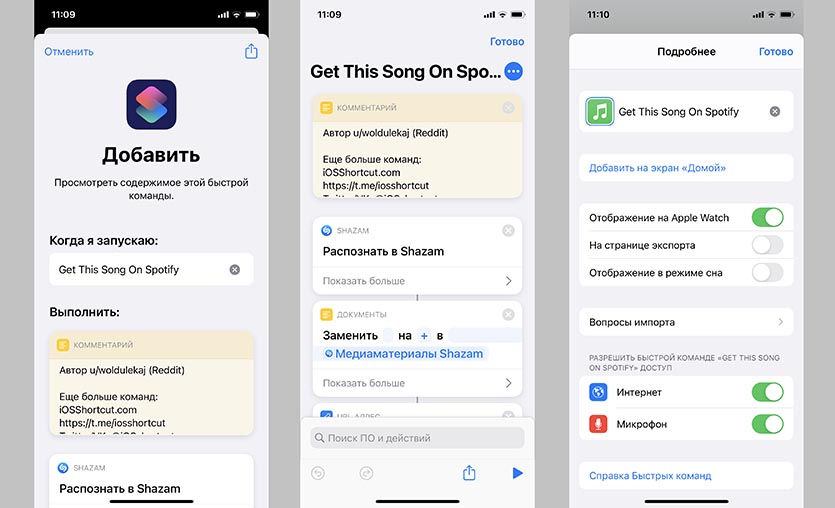
1. Устанавливаем бесплатное приложение Быстрые команды из App Store.
2. Переходим в Настройки – Быстрые команды и активируем переключатель Ненадежные команды.
3. Скачиваем быструю команду для распознания и поиска треков.
4. При первом запуске команды разрешаем доступ к микрофону и выход в сеть.
5. Открываем команду и нажимаем на три точки в правом верхнем углу для перехода к ее параметрам.
6. Выбираем пункт Добавить на экран «Домой», указываем подходящее имя и иконку.
Получаем быструю команду для распознавания и поиска музыки и иконку для ее запуска на рабочем столе смартфона.
Как быстро распознать музыку и найти ее в Spotify
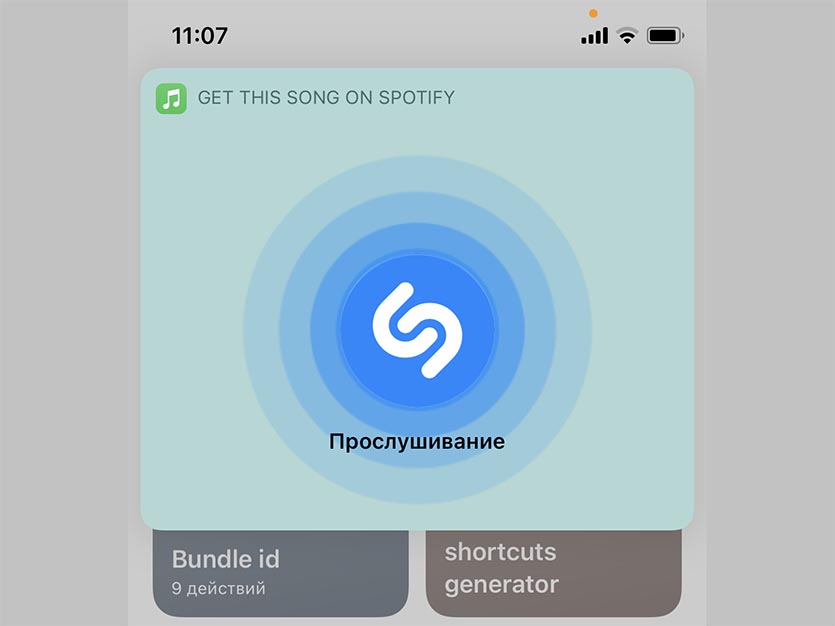
Для этого достаточно во время воспроизведения любого трека запустить добавленную только что команду. Это можно сделать из приложения Быстрые команды, при помощи нового ярлыка на рабочем столе или даже настроить запуск команды при помощи Siri.
Музыка, которую необходимо найти, может играть как на любом внешнем источнике, так и на самом iPhone. Главное для точного распознавания – увеличить громкость и не мешать приложению несколько секунд.
Трек будет автоматически найден в приложении Spotify. Разумеется, оно должно быть установлено на смартфоне.




 (11 голосов, общий рейтинг: 4.27 из 5)
(11 голосов, общий рейтинг: 4.27 из 5)
🤓 Хочешь больше? Подпишись на наш Telegram.

iPhones.ru
Как «шазамнуть» прямо в Spotify.
- Apple,
- restore,
- Shazam,
- Spotify,
- автоматизации,
- инструкции,
- Команды Siri,
- Сервисы,
- фишки
![]()
Артём Суровцев
@artyomsurovtsev
Люблю технологии и все, что с ними связано. Верю, что величайшие открытия человечества еще впереди!
Содержание
- Как сканировать код Спотифай на смартфоне?
- Как это работает
- Поделиться скриншотом
- Работа с камерой
- Как сделать свой идентификатор
- Spotify добавил к песням штрихкоды для быстрого расшаривания
- Руководство: Как использовать коды Spotify и QR-код для обмена музыкой
- Коды Spotify: что это такое и как создавать и использовать коды Spotify?
- Раздел 1. Как сделать свои собственные коды Spotify?
- Раздел 2. Как использовать коды Spotify?
- QR-код Spotify: что такое QR-код Spotify и как его создать и использовать?
- Раздел 1. Как создать QR-код Spotify?
- Раздел 2. Как использовать Spotify QR-код?
- Как отсканировать код Spotify
- Вариант 1: Камера
- Вариант 2: Изображение
- Как создать собственный код Spotify
- Как поделиться кодом Spotify
- Как использовать коды Spotify для быстрого обмена музыкой
- Часть 1. Что такое Spotify Code
- Часть 2. Как получить доступ к коду Spotify
- #1. Для одного трека
- #2. Для альбома
- #3. Для плейлиста
- #4. Для художника
- Часть 3. Как использовать и сканировать код Spotify
- #1. 2 Способы совместного использования Spotify Codes
- #2. 2 Способы сканирования Spotify Codes
- Часть 4. Альтернативный способ совместного использования DRM-бесплатной музыки Spotify
- Шаг 1. Установка и запуск программного обеспечения
- Шаг 2. Добавить песни в конвертер
- Шаг 3. Выберите песни, которые нужно преобразовать
- Шаг 4. Выберите формат вывода
- Шаг 5. Выберите путь вывода
- Шаг 6. Начать конвертирование
- Заключение
Как сканировать код Спотифай на смартфоне?
Как сканировать код Спотифай на телефоне и зачем нужна эта функция? Сделали подробный обзор, где расскажем, как правильно пользоваться идентификаторами, чтобы пополнить библиотеку новыми классными песнями!
Как это работает
Подробно расскажем, как сканировать код Spotify, но начнем с попытки разобраться, что это такое и зачем это может понадобиться. У всех треков, подкастов, плейлистов и исполнителей на платформе есть свой уникальный идентификатор, которым можно поделиться. Присмотритесь – это изображение звуковой волны, которое находится в нижней части обложки!
Вы можете сканировать код Spotify, чтобы отправить его другу – тогда друг найдет и добавит классную композицию, плейлист или подкаст. Можно сканировать идентификатор на сторонних площадках, чтобы быстро добавить новый крутой трек в свой плейлист. Не придется забивать и искать вручную! Очень удобно.
Поделиться скриншотом
Давайте начинать разбираться, как сканировать код в Спотифай. Первый способ очень простой – вы можете попросить друга сделать скриншот классной песни или исполнителя. Достаточно сделать снимок экрана, раскрыв обложку. Теперь делаем следующее:




Теперь смело жмите на кнопку воспроизведения или «Добавить», чтобы наслаждаться композициями.
Работа с камерой
Второй ответ на вопрос, как отсканировать код Спотифай, не сложнее первого. Мы вновь воспользуемся смартфоном (функция доступна только в мобильных приложениях Android и iOS).
Этот способ подходит, если вы нашли информацию в сети или просто не хотите просить товарища сделать скриншот – достаточно лишь секундной фотографии экрана смартфона.
Вот как найти песню в Спотифай по коду – за несколько секунд вы можете значительно пополнить список своих любимых треков. Очень удобно!
Как сделать свой идентификатор
Логично предположить, что ваш следующий вопрос – а как сделать код Спотифай для своих плейлистов и любимых композиций? Вам не придется ничего делать, все уже готово. Каждая песня в рамках сервиса автоматически получает уникальный идентификатор. То же касается плейлистов, даже созданных вами. Формируете список? Система автоматически присвоит идентификатор – где его искать, вы уже знаете, просто посмотрите на обложку.
Но вы можете сделать код Спотифай для размещения специальной иконки на сторонних ресурсах. Если вы активно раскручиваете свой профиль или ведете блог, можно выложить симпатично оформленную ссылку на ваш аккаунт – так вы поделитесь своими любимыми композициями с большим количеством людей.
Переходим на специальный сайт – это официальный продукт платформы, найти который можно здесь.
Теперь заходите в свой аккаунт на компьютере. найдите то, чем хотите поделиться (трек, профиль, подкаст – что угодно) и нажмите правой кнопкой мышки. Тапните по значку «Поделиться» и удерживайте клавишу ALT (для Windows) или Option (для Mac), чтобы скопировать Spotify URI.
Вернемся к сервису и вставим скопированную ссылку в открывшееся окно. Теперь творите – выберите цвет фона и шрифта, размер и формат! Сохраните получившуюся «открытку» и делитесь ей на любых сайтах!
Источник
Spotify добавил к песням штрихкоды для быстрого расшаривания
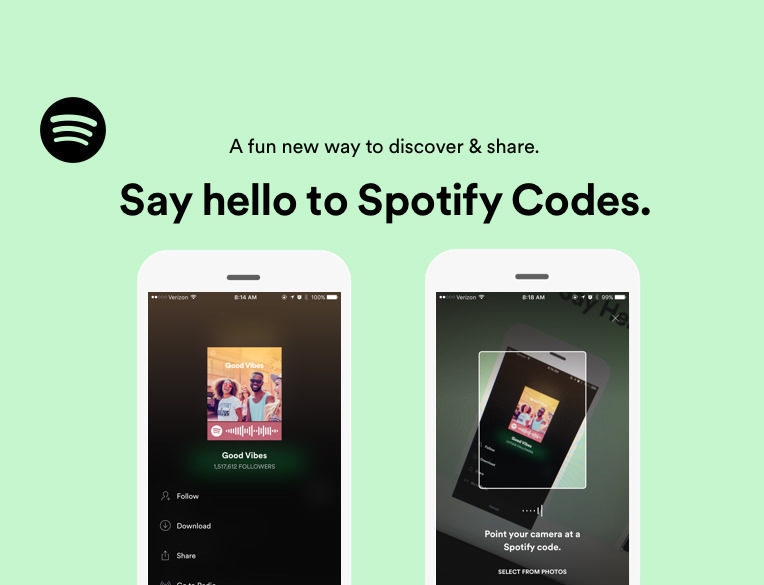
Сервис Spotify упростит функцию расшаривания треков введением штрихкодов композиций — Spotify Codes. Чтобы просмотреть информацию о песне, которую, например, воспроизводит со своего мобильного устройства сидящий рядом с вами друг, можно просто отсканировать штрихкод мелодии (он высветится на экране источника). Приложение Spotify распознает штрихкод и запустит страницу с проигрываемой песней.
Это нововведение, по мнению разработчиков, значительно ускорит обмен песнями. Так, вместо длительного ряда действий (скопировать ссылку, открыть мессенджер, выбрать правильного получателя, вставить ссылку и наконец нажать кнопку «Отправить»), другу потребуется просто отобразить штрихкод композиции и дать его отсканировать.
Чтобы увидеть стилизованный штрихкод на экране, нужно всего лишь нажать три точки в правом верхнем углу, а чтобы его отсканировать — выбрать меню «Поиск», в котором следует нажать на иконку с камерой, а затем сфокусировать камеру на штрихкоде.
Штрихкоды можно считывать не только непосредственно с устройств, находящихся в той же комнате, но и со скриншотов и любых других изображений. Например, штрихкоды можно использовать в оформлении мерчендайза исполнителей или же в печатной продукции — как ставшие привычными QR-коды. В данный момент обновление со штрихкодами доступно для пользователей как iOS-версии, так и Android.
Источник
Руководство: Как использовать коды Spotify и QR-код для обмена музыкой
Что вы будете делать, когда будете делиться любимой музыкой Spotify? В общем и целом, вам просто нужно скопировать ссылку или URL-адрес ваших песен Spotify, альбомов и даже списков воспроизведения, а затем вставить их в текстовое поле, чтобы поделиться ими с друзьями. Однако это может быть не лучшим вариантом, так как ваши друзья должны нажать на ссылку, чтобы загрузить вашу музыку. Итак, что нужно делать?
На самом деле Spotify владеет скрытой функцией для обмена музыкой с кем угодно, которая называется кодами Spotify и QR-кодом. Интересно и никогда об этом не слышал, правда? Теперь просто прочтите этот пост, и вы узнаете, что это такое и как создать свой собственный. Давайте сначала начнем с кодов Spotify.
Рекомендовать Чтение
Коды Spotify: что это такое и как создавать и использовать коды Spotify?
Коды Spotify аналогичны идентификаторам треков, песен и плейлистов Spotify. Каждая песня имеет свои собственные коды в форме столбцов под обложкой песни, когда вы нажимаете кнопку с тремя точками, чтобы получить больше информации о песнях. Кроме того, каждая песня имеет разные цвета фона. Итак, как вы можете сделать это или использовать коды Spotify? Ниже приводится пошаговое руководство для вас.
Раздел 1. Как сделать свои собственные коды Spotify?
Шаг 1. Перейдите на веб-сайты Spotify и выберите песни и даже плейлисты, для которых вы хотите создать свои коды Spotify. Нажмите кнопку с тремя точками в списке воспроизведения или щелкните правой кнопкой мыши песню, чтобы «Скопировать URL-адрес Spotify».

Шаг 2. Войдите в Коды Spotify а затем в строке поиска, чтобы вставить URL-адрес Spotify, а затем нажмите «Получить код Spotify».

Шаг 3. Настройте цвет фона, цвет полосы, размер и формат кодов. Когда все закончится, вы можете не только нажать кнопку «Поделиться», чтобы поделиться кодами Spotify со своими друзьями в Facebook, Twitter и т. Д., Но вы также можете нажать «Загрузить», чтобы загрузить коды Spotify.

Что делать, если у вас уже есть коды Spotify? Как использовать коды Spotify? Ниже приведено пошаговое руководство по использованию кодов Spotify. Продолжай читать.
Раздел 2. Как использовать коды Spotify?
Шаг 1. Выньте телефон и откройте приложение Spotify. В главном интерфейсе приложения Spotify нажмите кнопку «Поиск», а затем перейдите к следующему шагу.
Шаг 2. На странице поиска нажмите на кнопку в форме камеры, и вы увидите, что есть рамка скремблирования. Направьте свой телефон в сторону кодов Spotify, а затем вы перейдете к песням Spotify.

На этом все коды Spotify. Если вы хотите узнать о Spotify QR Code, вы можете перейти к следующей части, чтобы получить больше идей.
QR-код Spotify: что такое QR-код Spotify и как его создать и использовать?
QR-код Spotify, сокращение от Spotify Quick Response code, представляет собой код с черными квадратами в квадратной сетке под белым фоном для записи цифровой информации и чтения для устройств. Действительно, Spotify в настоящее время не имеет функции создания QR-кода, но есть другие способы создать Spotify QR-код для использования. Теперь давайте посмотрим на весь учебник.
Раздел 1. Как создать QR-код Spotify?
Шаг 1. Перейдите в приложение Spotify и затем щелкните правой кнопкой мыши Spotify песен или нажмите кнопку с тремя точками в списке воспроизведения, а затем скопируйте ссылку Spotify Playlist.

Шаг 2. Войдите в Генератор QR Code и нажмите на URL, чтобы вставить на него ссылку на плейлист Spotify. Тогда вы можете увидеть новый QR-код на правой стороне страницы. Затем вы можете нажать Сохранить, чтобы сохранить свой QR-код Spotify. Введите желаемое имя файла вашего QR-кода и выберите формат PNG, SVG, EPS, чтобы сохранить свой QR-код.

Как насчет того, если у вас есть QR-код Spotify? Как его зашифровать? Ниже приведены инструкции по использованию кода Spotify. Однако в качестве примера мы будем использовать устройства iOS, чтобы использовать QR-код Spotify.
Раздел 2. Как использовать Spotify QR-код?
Шаг 1. На вашем iPhone проведите вверх по главному экрану iPhone, а затем выберите инструмент с помощью кнопки в виде QR-кода. Если такой кнопки в форме QR-кода нет, перейдите в «Настройки» iPhone> «Центр управления», чтобы настроить элементы управления iPhone.
Шаг 2. Направьте камеру iPhone в сторону QR-кода, чтобы загрузить свой код, и тогда вы сможете наслаждаться плейлистами Spotify, треками из QR-кода.

Наконец, вы сделали это сейчас! Таким образом, вы можете делиться своими любимыми песнями с друзьями, вставлять свои любимые песни на свой постер и даже больше. Насколько мне известно, QR-код Spotify и коды Spotify будут играть важную роль в нашей повседневной жизни, поскольку он крошечный и его легко использовать в любое время и в любом месте. Итак, как вы себя чувствуете с кодами Spotify и QR-кодом? Оставьте свой комментарий ниже, чтобы поделиться своими идеями к нему.
Источник
Как отсканировать код Spotify

Важно! Отсканировать код можно только на смартфоне и планшете с Android и iOS/iPadOS, на котором установлено мобильное приложение Spotify.
Вариант 1: Камера
Коды Спотифай часто используются для продвижения контента, а потому их можно встретить не только на стриминговом сервисе, но и на многих других сайтах в интернете, в рекламе и даже в реальной жизни (бигборды, афиши, плакаты, стикеры и т. д.). Отсканировать их можно с помощью встроенной в приложение камеры.
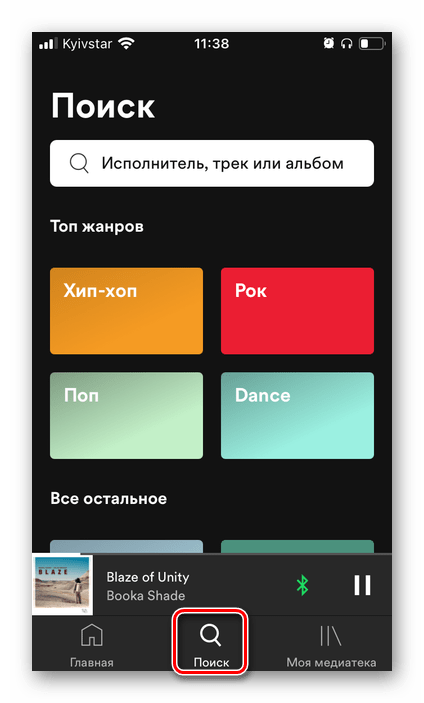
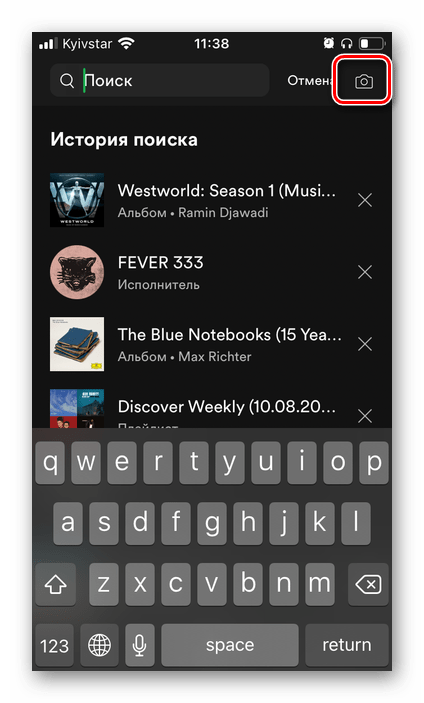
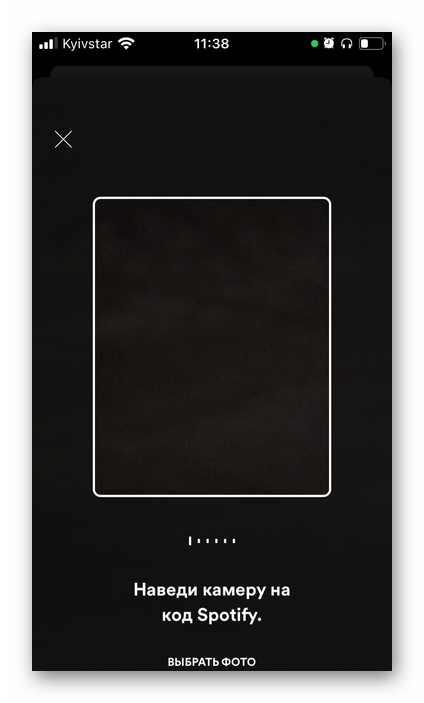
Сразу после этого откроется страница, для которой код создавался.
Вариант 2: Изображение
Спотифай также умеет сканировать коды не только через камеру, но и с изображений, сохраненных в памяти устройства. Для этого:
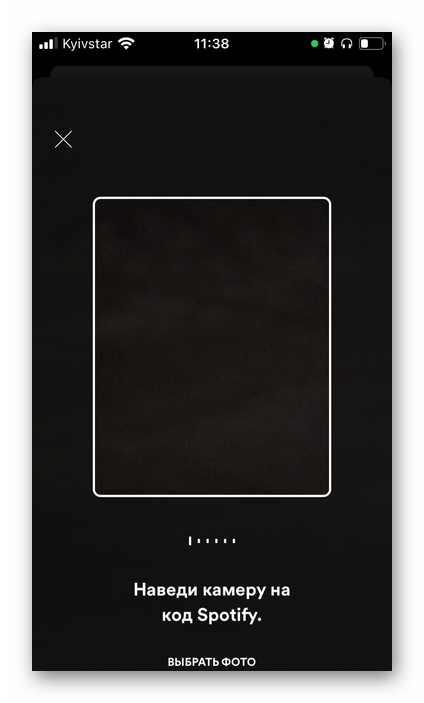
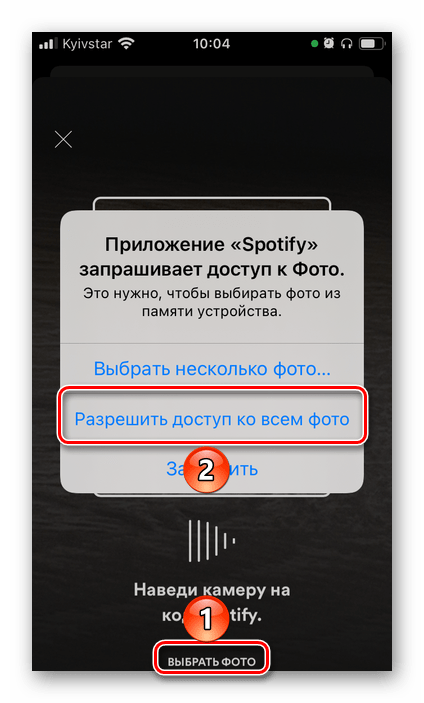
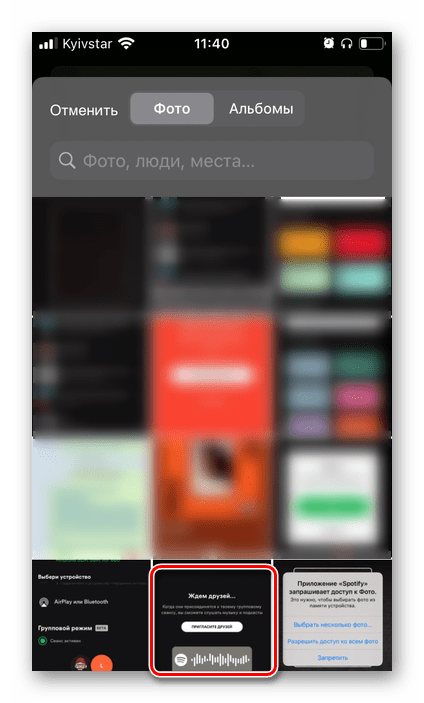

Одной из сфер применения кодов Spotify является групповой режим, который позволяет слушать музыку совместно с друзьями. Узнать более детально о его особенностях можно из представленной по ссылке ниже статьи.
Как создать собственный код Spotify
Спотифай позволяет создавать собственные коды для плейлистов, благодаря чему ими можно удобно делиться с друзьями.
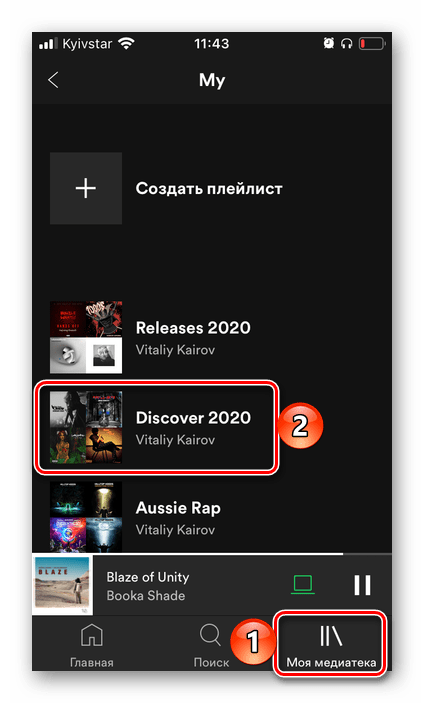
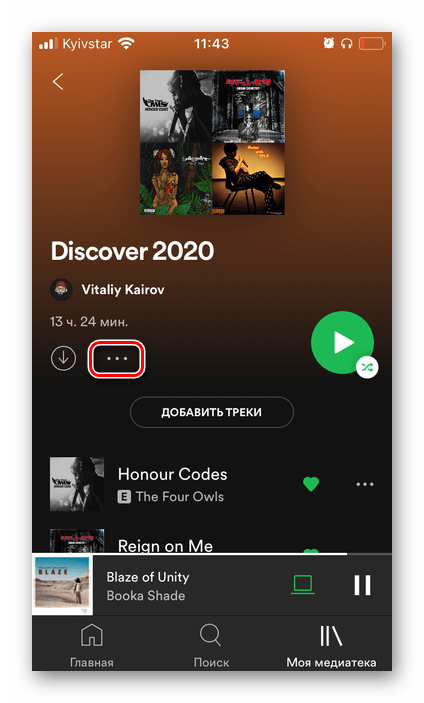
и выберите пункт «Поделиться».
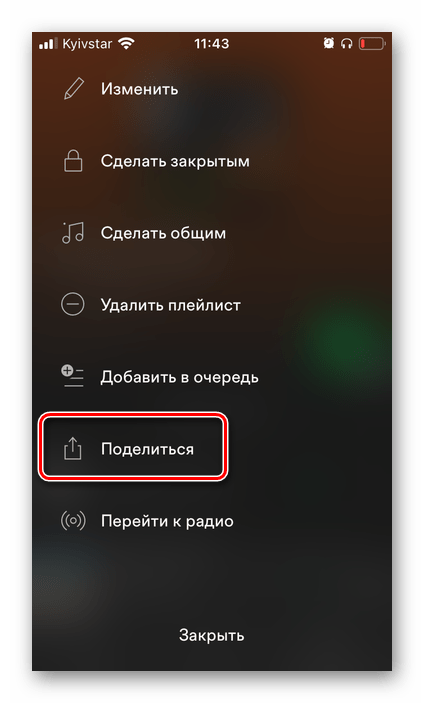
Примечание: В мобильном приложении Спотифай у всех ваших плейлистов уже есть свои коды.
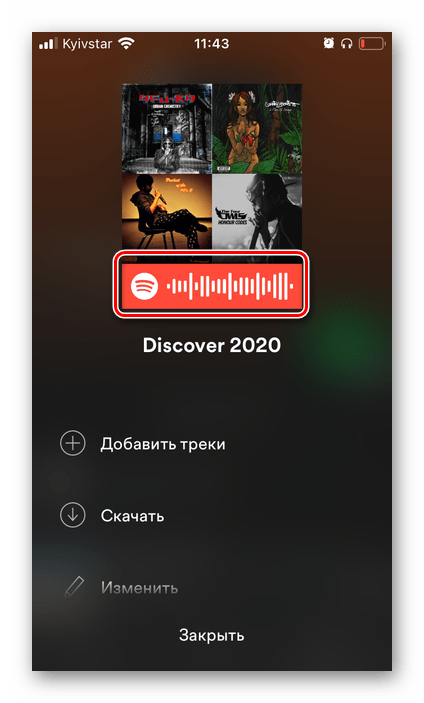
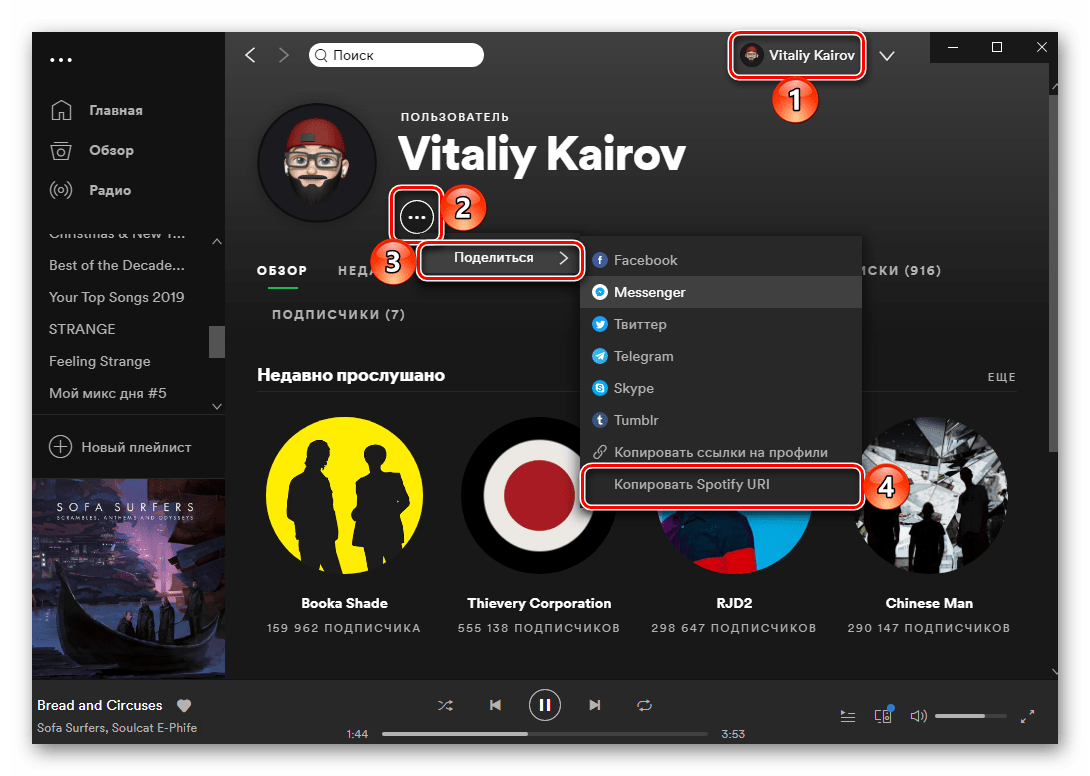
На смартфонах и планшетах следует выбирать «Скопировать ссылку».
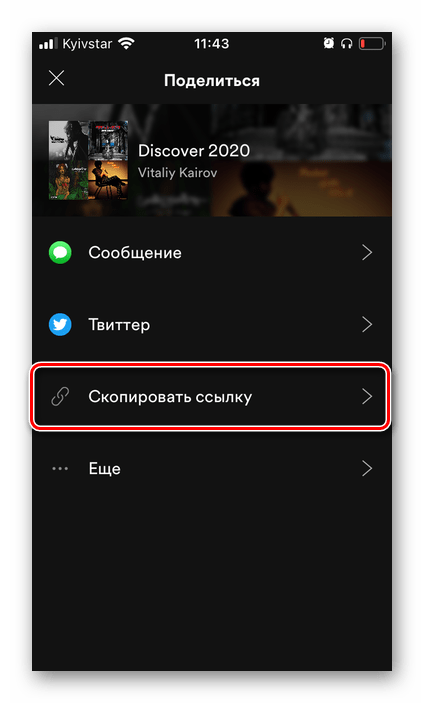
Обратите внимание! Вы также можете поделиться своей страницей. Для того чтобы перейти к ней в программе, достаточно нажать по своему имени в правом верхнем углу. В мобильном приложении необходимо открыть «Настройки», а затем тапнуть по изображению своего профиля (но там же доступен и готовый код). В обоих случаях вам будет доступно меню, через которое и можно получить ссылку.
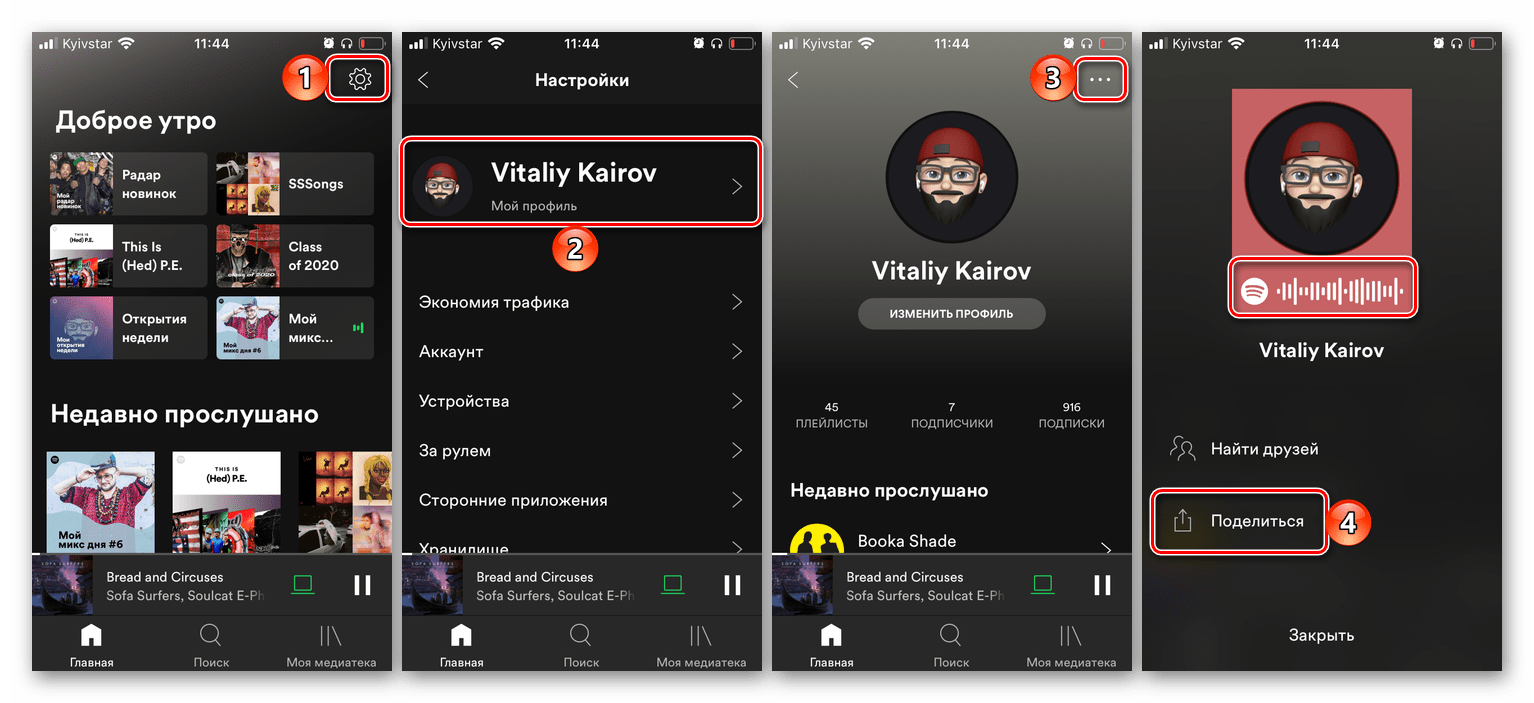
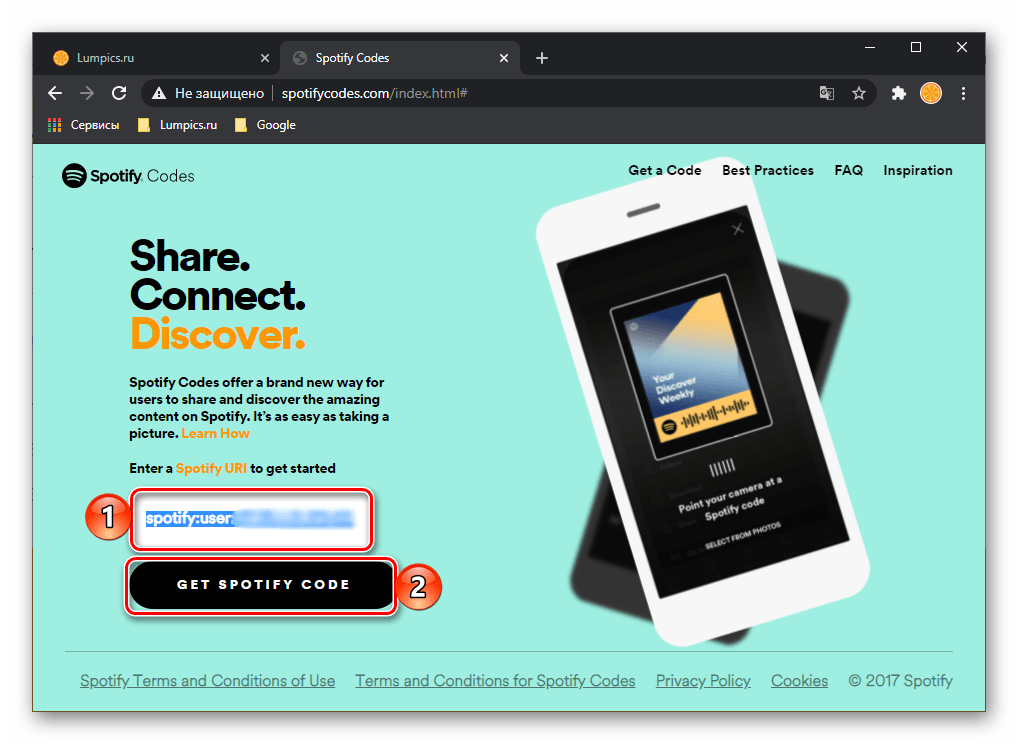
Важно! В браузере Safari сайт работает некорректно, поэтому необходимые манипуляции выполнить не получится.
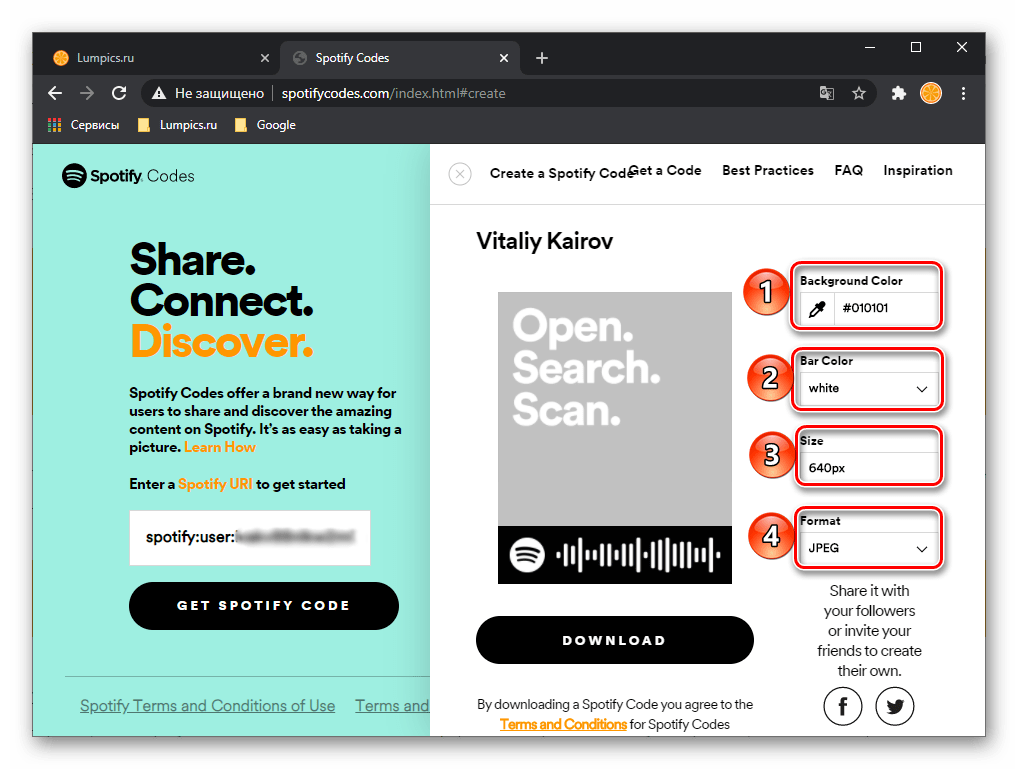
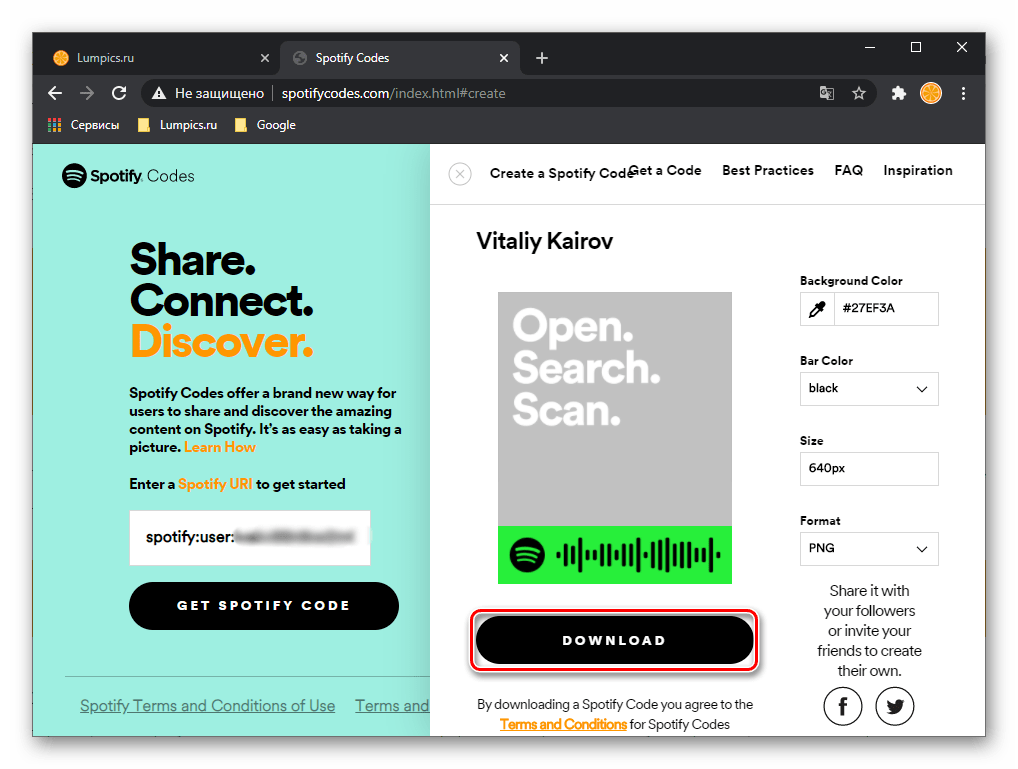
чтобы скачать изображение.
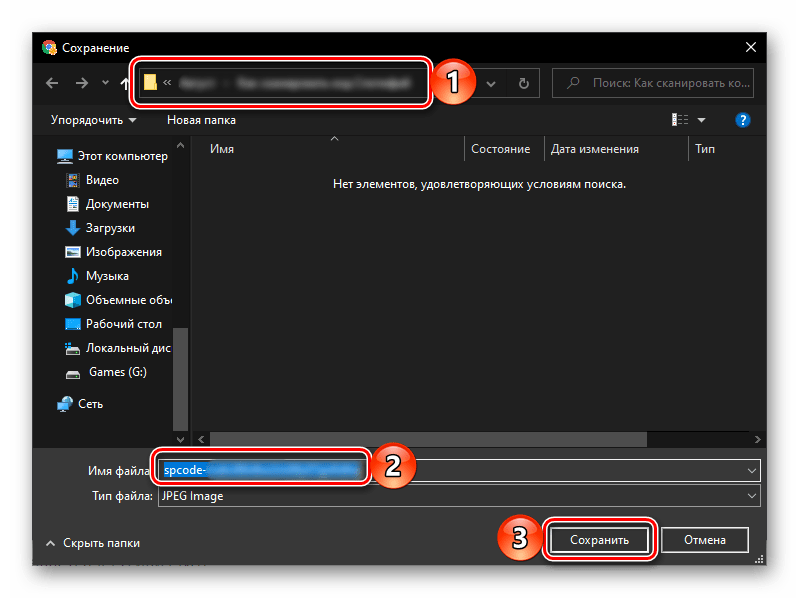

По желанию вы также можете отредактировать это изображение. Обратите внимание, что загружается только область с кодом (зеленый прямоугольник в нашем примере, показанный выше), но при желании из него можно сделать уникальную обложку, поместив на место надписи «Open. Search. Scan» свою картинку.
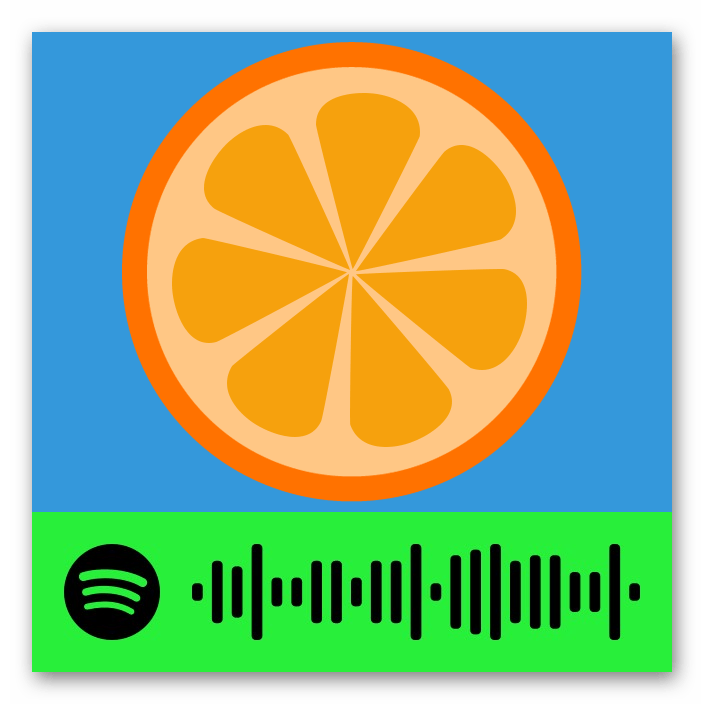
Как поделиться кодом Spotify
Коды Спотифай являются таким же идентификаторами контента, как и ссылки. Они закреплены за страницами пользователей и исполнителей, альбомами, плейлистами и, как мы уже выяснили, могут быть созданы самостоятельно, а значит, ими тоже можно делиться.
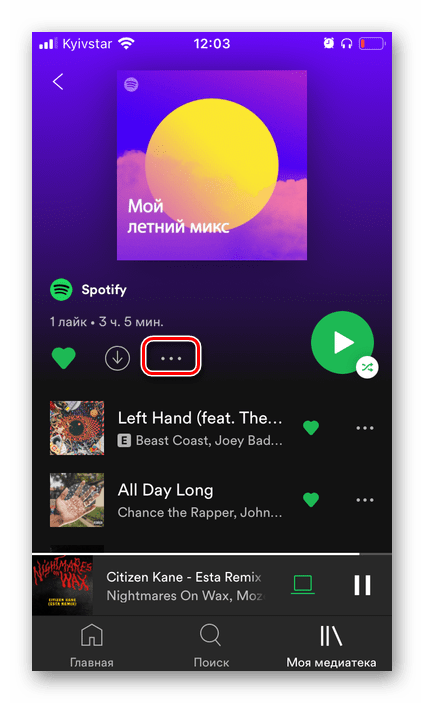
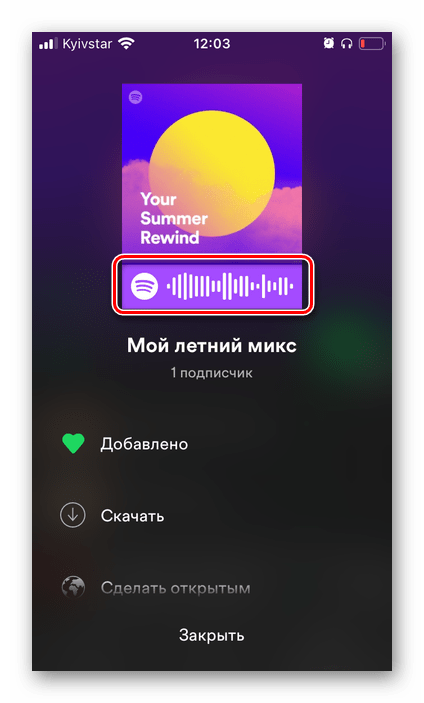
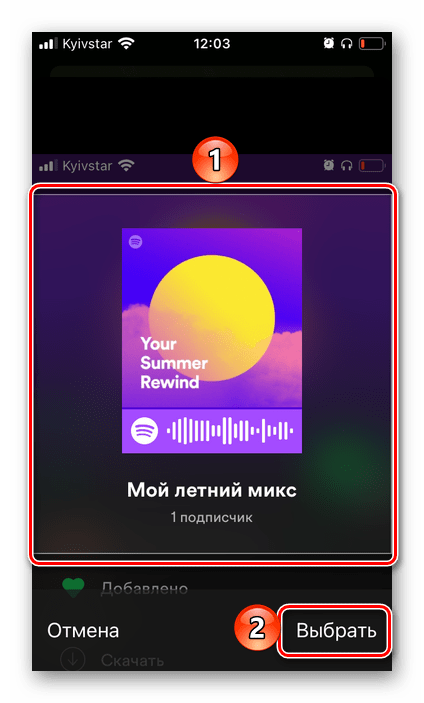
Несложно догадаться, что оба метода применимы и для самостоятельно созданных кодов, которые можно как демонстрировать на экране, так и отправлять в виде файлов.
Помимо этой статьи, на сайте еще 12318 инструкций.
Добавьте сайт Lumpics.ru в закладки (CTRL+D) и мы точно еще пригодимся вам.
Отблагодарите автора, поделитесь статьей в социальных сетях.
Источник
Как использовать коды Spotify для быстрого обмена музыкой
Тогда возникает вопрос: что такое код Spotify и где он прячется? Я никогда раньше не видел ни одного кода в Spotify! Да, это правда, что этот код является новой функцией Spotify с 2017 года, поэтому неудивительно, что многие пользователи этого не заметили. И эта статья с самого начала расскажет, как им пользоваться. Вам нужно подготовить мобильное устройство, на котором установлен Spotify и который может выходить в Интернет. Просто следуйте за нами шаг за шагом, приступим!
Часть 1. Что такое Spotify Code

Часть 2. Как получить доступ к коду Spotify
Поскольку коды являются ярлыком для обмена музыкой, нам нужно знать, как к ним обращаться, а затем использовать их хорошо. Здесь мы познакомим вас с тем, как получить доступ к кодам Spotify. Чтобы найти код, вы должны сначала открыть Spotify.
#1. Для одного трека
Найдите песню, которую хотите поделиться, нажмите три точки рядом с песней, чтобы открыть новый интерфейс, и код находится на картинке прямо на экране.

#2. Для альбома
Выберите альбом для публикации и нажмите его, чтобы войти в его основной интерфейс. Нажмите три точки в верхнем правом углу, и код появится на новой странице.

#3. Для плейлиста
Нажмите «Ваша библиотека», а затем выберите один плейлист, которым вы собираетесь поделиться, нажмите на него. Когда вы перейдете на новую страницу, коснитесь трех точек в правом верхнем углу, и код списка воспроизведения будет находиться в центре экрана.

#4. Для художника
Если вы хотите поделиться исполнителем с друзьями, просто нажмите на его домашнюю страницу. И еще раз нажмите значок с тремя точками, чтобы открыть новую картинку, на которой лежит код этого исполнителя.

Часть 3. Как использовать и сканировать код Spotify
#1. 2 Способы совместного использования Spotify Codes
Любой из этих методов удобен, несмотря на расстояние и обстоятельства. Вы можете выбрать один из способов обмена кодами Spotify в соответствии с вашими потребностями.
• Покажите код своим друзьям лицом к лицу.
Когда вы остаетесь вместе со своими друзьями, вы можете показать им коды Spotify напрямую, выполнив шаги, показанные выше. Просто покажите свой телефон, и они получат код, и общий доступ будет выполнен.
• Отправьте код своим друзьям.
Если вы хотите поделиться музыкой с друзьями, но из-за большого расстояния встречу не удается или вы просто не можете показать им свое устройство напрямую, то после доступа к коду просто сделайте снимок экрана и отправьте изображение своим друзьям. Однако таким образом ваши друзья получат код.
#2. 2 Способы сканирования Spotify Codes
Теперь мы знаем, где коды и как их делиться. И последнее, но не менее важное: последний процесс сканирования этих кодов, чтобы обмен музыкой был успешно и быстро.
Шаг 1. Нажмите «Поиск», чтобы перейти к строке поиска.

Шаг 2. Нажмите значок камеры на панели поиска, а затем вы можете:
• Сканирование кода напрямую.
Если вы хотите отсканировать код напрямую, нажмите «Наведите камеру на код Spotify» и следуйте инструкциям.

• Выберите изображение для сканирования кода.
Прежде чем нажать «ВЫБРАТЬ ИЗ ФОТОГРАФИЙ», убедитесь, что вы сохранили коды Spotify как фотографии, которые были отправлены вашими друзьями. После того, как вы нажмете на нее, вы можете выбрать одну фотографию для сканирования.

Часть 4. Альтернативный способ совместного использования DRM-бесплатной музыки Spotify
Чтобы совместно использовать DRM-бесплатную Spotify Music, мы должны преобразовать ее формат в MP3 или другие типы, которые можно было бы удобно воспроизводить на наших устройствах. Здесь мы настоятельно рекомендуем TuneFab Spotify Music Converter-A конвертер удаляет DRM музыки Spotify. Кроме того, он предоставляет множество форматов на выбор. Следуйте инструкциям и загрузите свою собственную музыку Spotify прямо сейчас!
Шаг 1. Установка и запуск программного обеспечения
Загрузите TuneFab Spotify Music Converter и установите его в соответствии с инструкцией, а затем запустите. Основной интерфейс выглядит следующим образом:

Примечание: Когда вы запускаете TuneFab Spotify Music Converter, пожалуйста, не запускайте Spotify. Конвертер одновременно активирует Spotify.
Шаг 2. Добавить песни в конвертер
Нажмите «Добавить файлы», чтобы увидеть свои плейлисты в Spotify. Есть два способа добавления песен.
# 1. Перетащите песни, альбомы или плейлисты, которые вы хотите преобразовать непосредственно в интерфейс конвертера
# 2. Скопируйте URL-адрес песен, а затем вставьте его в строку поиска конвертера
После завершения добавления нажмите кнопку «Добавить» в правом нижнем углу, чтобы ваши песни были готовы к преобразованию.

Шаг 3. Выберите песни, которые нужно преобразовать
На этом шаге вы можете отметить, чтобы выбрать нужные песни, а затем конвертировать их.

Шаг 4. Выберите формат вывода
Щелкните «Параметры»> «Дополнительно», чтобы выбрать формат вывода. На данный момент есть 4 формата на выбор, включая MP3, M4A, WAV и FLAC.

Шаг 5. Выберите путь вывода
Нажмите «Параметры»> «Общие», и вы найдете папку с файлами по умолчанию. Затем нажмите «Выбрать…», чтобы выбрать папку для сохранения ваших песен.

Шаг 6. Начать конвертирование
После выполнения всех необходимых настроек нажмите кнопку «Конвертировать».

Заключение
После прочтения этой статьи вы должны обработать более быстрый способ совместного использования музыки Spotify путем сканирования Spotify Codes. Все эти шаги действительно легко запомнить и реализовать на практике. Почему бы не попробовать прямо сейчас со своими друзьями? Кроме того, вы можете получить свою собственную музыку с помощью TuneFab Spotify Music Converter.
Источник

Имея более 31 процента доли рынка в индустрии потоковой передачи музыки, Spotify, несомненно, является одним из лучших сервисов потоковой передачи музыки в мире. Благодаря кроссплатформенной доступности пользователям Spotify удобно делиться песнями со своими друзьями и семьей.
Хотя вы можете делиться песнями на Spotify, используя ссылки на песни, существует отличный способ генерировать изображения, похожие на QR-код, чтобы делиться своими любимыми песнями. Эта отличная функция называется кодами Spotify, и вот как вы можете создавать коды Spotify и использовать их для обмена песнями в 2022 году и позже.
Создавайте и сканируйте коды Spotify (2022 г.)
Что такое код Spotify?

Коды Spotify — это функция, которая позволяет пользователям Spotify делиться песнями, плейлистами или исполнителями в виде сканируемого изображения. Другие пользователи могут использовать приложение Spotify на своих телефонах для сканирования изображения, похожего на QR-код.
Вы можете создавать эти общие коды в десктопном приложении Spotify, веб-плеере и мобильном приложении. Между тем, вам понадобится мобильное приложение для сканирования сгенерированных кодов Spotify, и оно не будет работать с другими приложениями для сканирования QR-кода.
Создайте код Spotify с помощью настольного приложения (Windows и Mac)
1. Откройте приложение Spotify Desktop или веб-плеер и откройте песню из своей библиотеки, которой хотите поделиться. Теперь нажмите на горизонтальное меню из трех точек рядом со списком песен и выберите «Поделиться -> Копировать ссылку на песню».

2. Скопировав ссылку на песню, перейдите на веб-сайт Spotify Codes (посетите), вставьте ссылку в текстовое поле и нажмите «Получить код Spotify».

3. Теперь веб-сайт сгенерирует сканируемый код Spotify для запрошенной вами песни. Вы можете изменить цвет фона, цвет полосы, размер и формат изображения (SVG, PNG, JPEG) с помощью инструментов, доступных в правой части страницы. После этого нажмите «Загрузить», чтобы сохранить код Spotify.

Создайте код Spotify с помощью мобильного приложения (Android и iOS)

Доступ к коду Spotify довольно прост в мобильном приложении Spotify. Все, что вам нужно сделать, это нажать на вертикальное меню из трех точек рядом с песней, и вы увидите код Spotify во всплывающем меню. Вы можете сделать снимок экрана с кодом Spotify, если хотите поделиться им с другом.
Как сканировать код Spotify
Как только вы узнаете, как создать код Spotify, пришло время научиться использовать мобильное приложение Spotify для сканирования QR-кодов.
1. Коснитесь значка «Поиск» на нижней панели навигации и коснитесь поля поиска вверху. Теперь вы должны увидеть значок камеры в правом верхнем углу окна поиска, которое появляется на экране.

2. Нажмите появившуюся кнопку «Сканировать» и наведите камеру на код Spotify. Если у вас есть код в галерее вашего телефона, нажмите на опцию «Выбрать из фотографий», чтобы выбрать код. Приложение Spotify перенаправит вас к песне, исполнителю, подкасту или плейлисту, соответствующему отсканированному коду Spotify.

Часто задаваемые вопросы
В: Как мне получить коды Spotify?
Вы можете генерировать коды Spotify из настольного приложения, веб-плеера или мобильного приложения. В этой статье мы объяснили шаги по созданию кодов Spotify.
В: Является ли незаконной продажа кодов Spotify?
В соответствии с положениями и условиями Spotify Codes продажа кодов Spotify в качестве продуктов без разрешения является незаконной. Вы можете обратиться по адресу spotifycodes@spotify.com, указав предполагаемое использование, для утверждения.
В: Работают ли тату-коды Spotify?
Да, люди делают татуировки с кодами Spotify. На вашем месте я бы пошел к опытному художнику-татуировщику, который раньше наносил татуировки с кодом Spotify.
Related post

Содержание
- Вариант 1: Камера
- Вариант 2: Изображение
- Как создать собственный код Spotify
- Как поделиться кодом Spotify
- Вопросы и ответы
Важно! Отсканировать код можно только на смартфоне и планшете с Android и iOS/iPadOS, на котором установлено мобильное приложение Spotify.
Вариант 1: Камера
Коды Спотифай часто используются для продвижения контента, а потому их можно встретить не только на стриминговом сервисе, но и на многих других сайтах в интернете, в рекламе и даже в реальной жизни (бигборды, афиши, плакаты, стикеры и т. д.). Отсканировать их можно с помощью встроенной в приложение камеры.
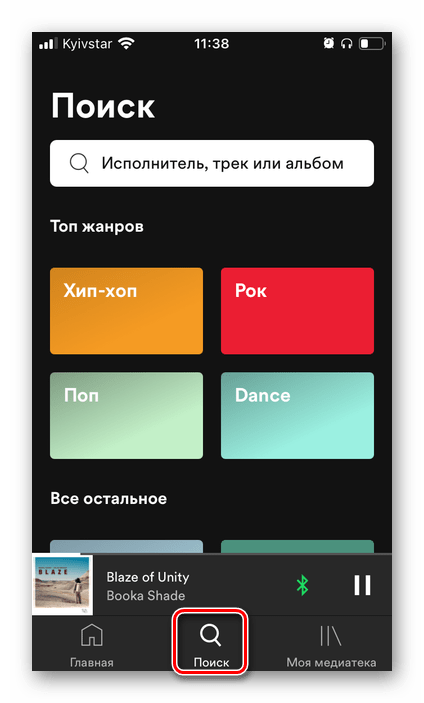
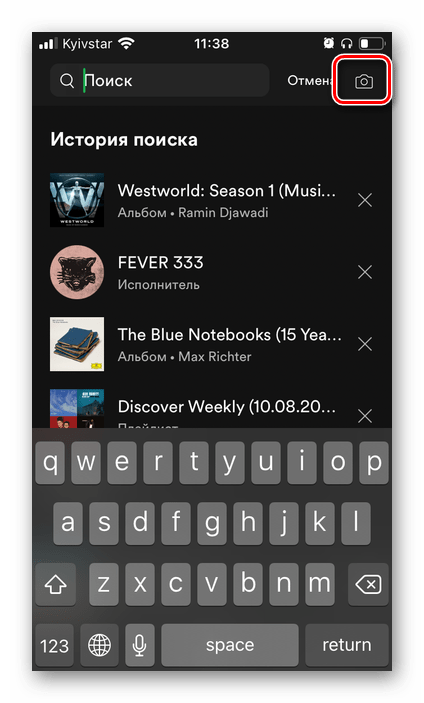
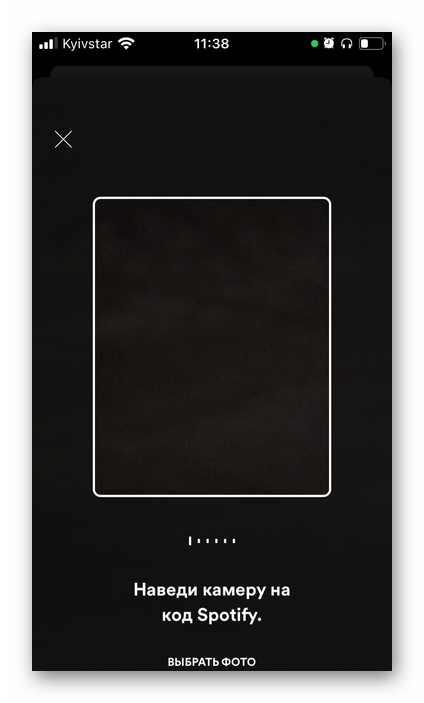
Сразу после этого откроется страница, для которой код создавался.
Вариант 2: Изображение
Спотифай также умеет сканировать коды не только через камеру, но и с изображений, сохраненных в памяти устройства. Для этого:
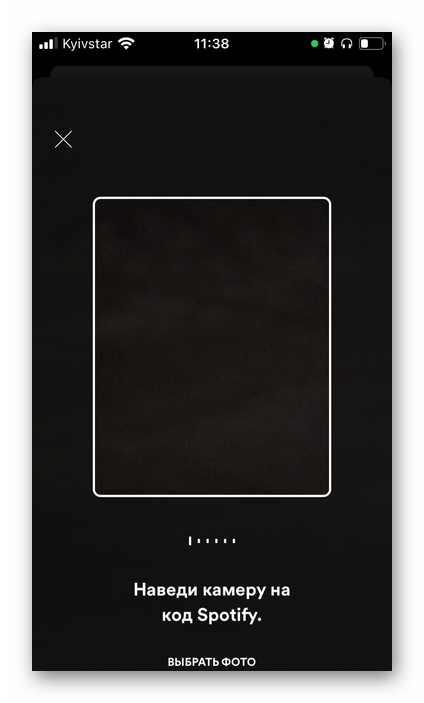
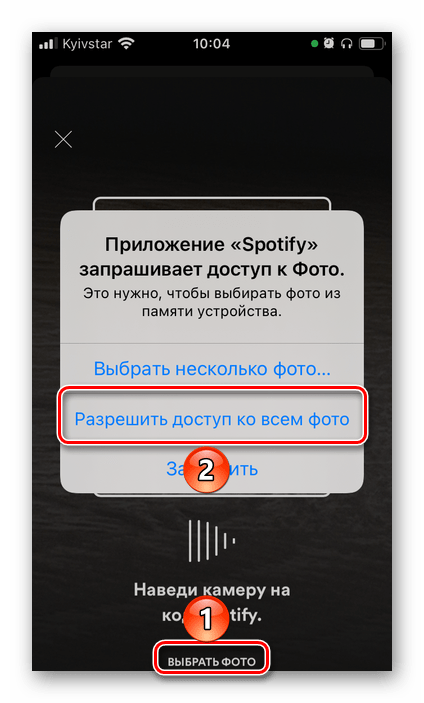
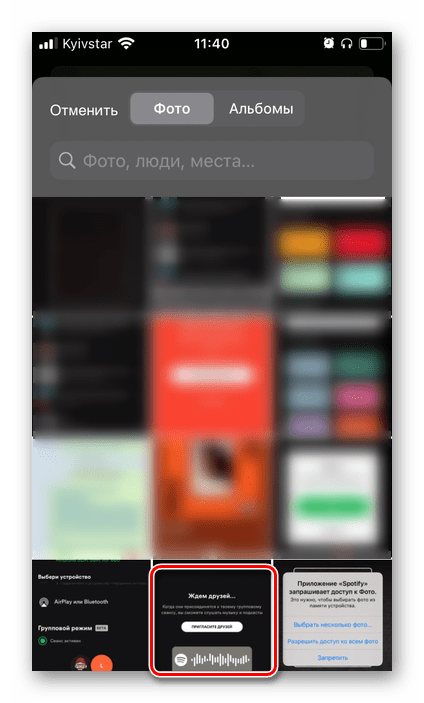

Одной из сфер применения кодов Spotify является групповой режим, который позволяет слушать музыку совместно с друзьями. Узнать более детально о его особенностях можно из представленной по ссылке ниже статьи.
Читайте также: Организация и использование группового режима в Спотифай
Как создать собственный код Spotify
Спотифай позволяет создавать собственные коды для плейлистов, благодаря чему ими можно удобно делиться с друзьями.
Сайт Spotify Codes
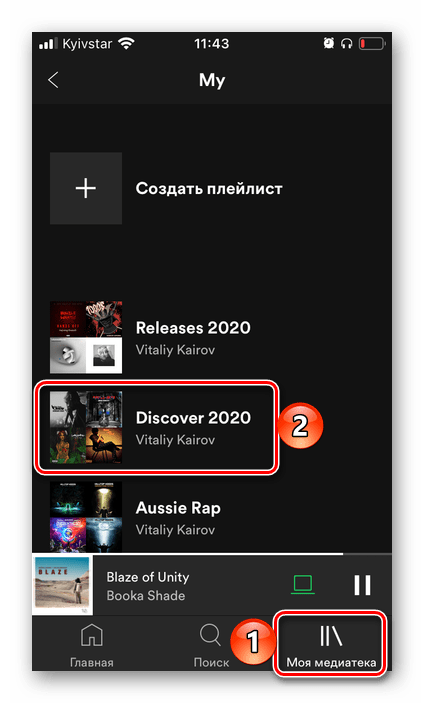
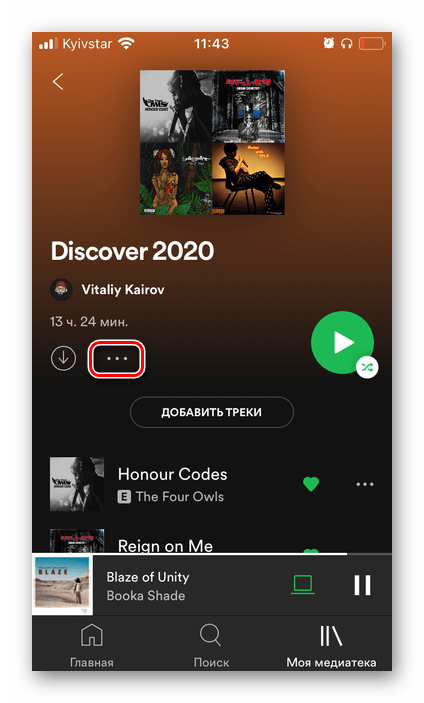
и выберите пункт «Поделиться».
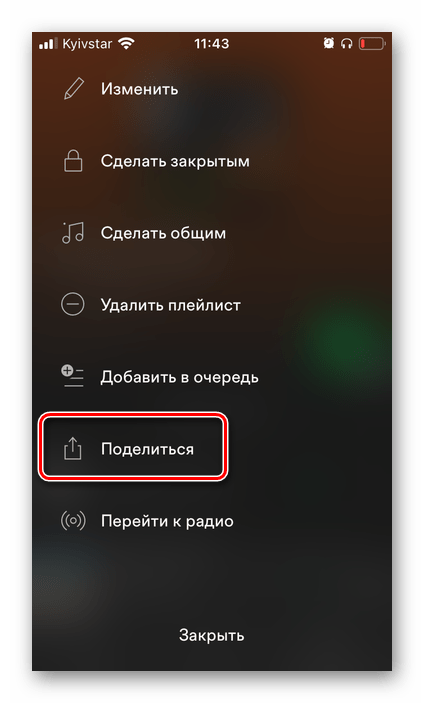
Примечание: В мобильном приложении Спотифай у всех ваших плейлистов уже есть свои коды.
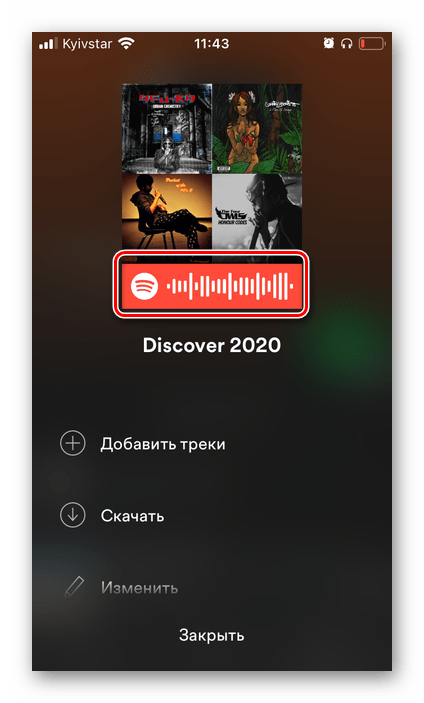
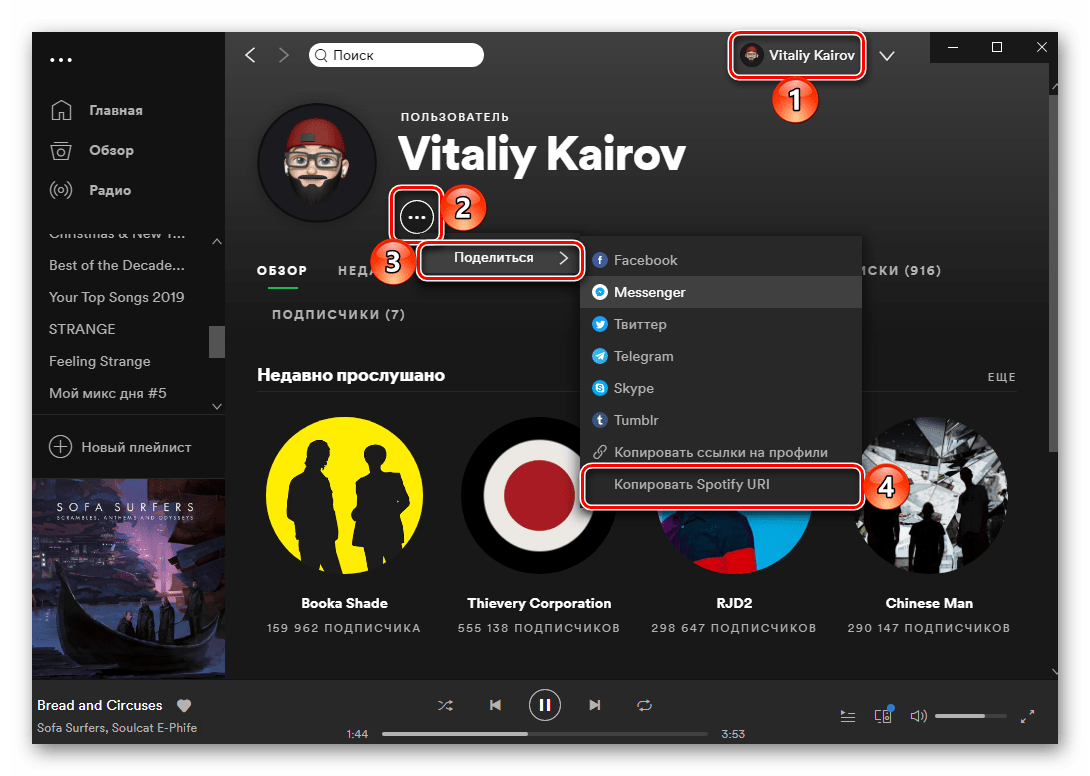
На смартфонах и планшетах следует выбирать «Скопировать ссылку».
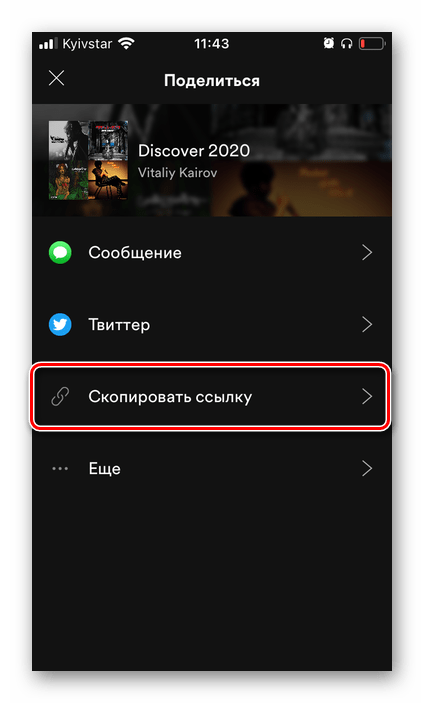
Обратите внимание! Вы также можете поделиться своей страницей. Для того чтобы перейти к ней в программе, достаточно нажать по своему имени в правом верхнем углу. В мобильном приложении необходимо открыть «Настройки», а затем тапнуть по изображению своего профиля (но там же доступен и готовый код). В обоих случаях вам будет доступно меню, через которое и можно получить ссылку.
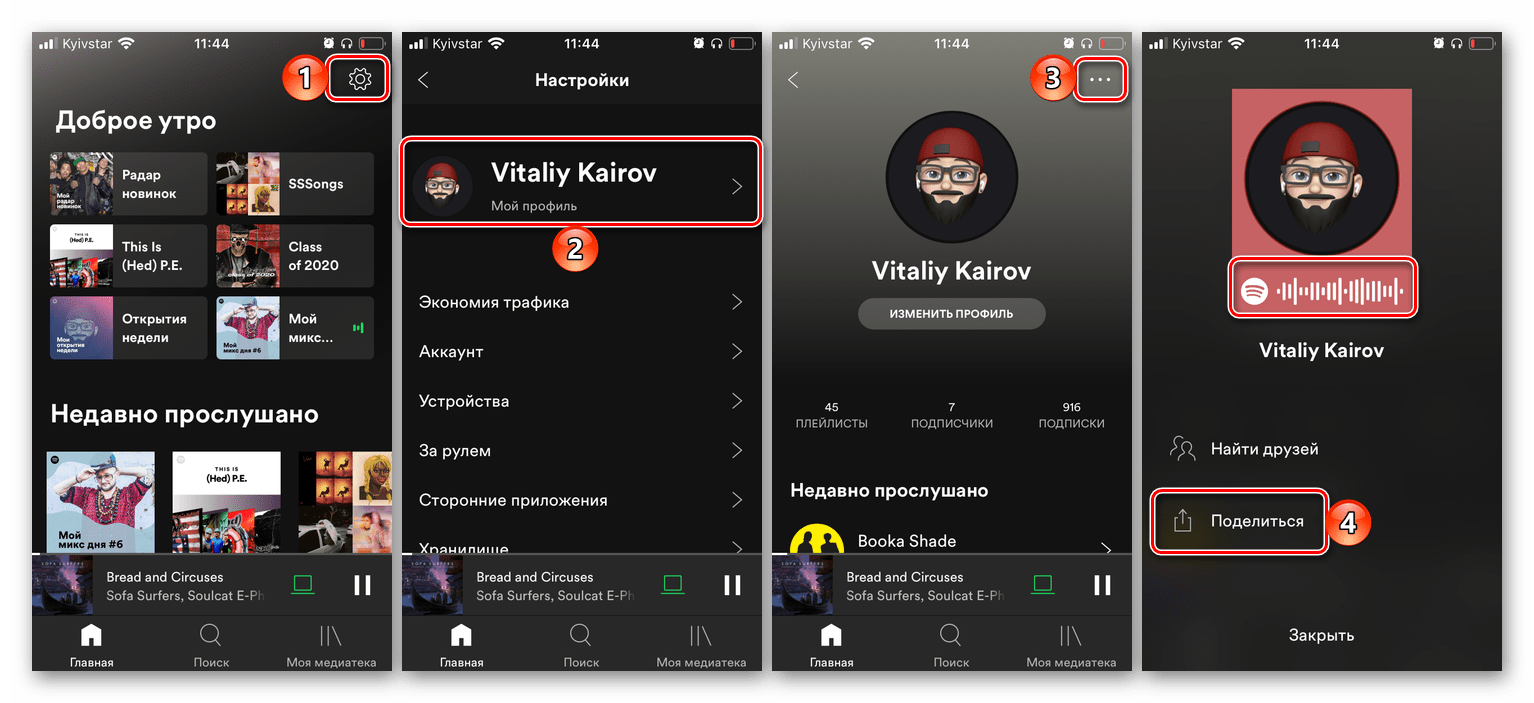
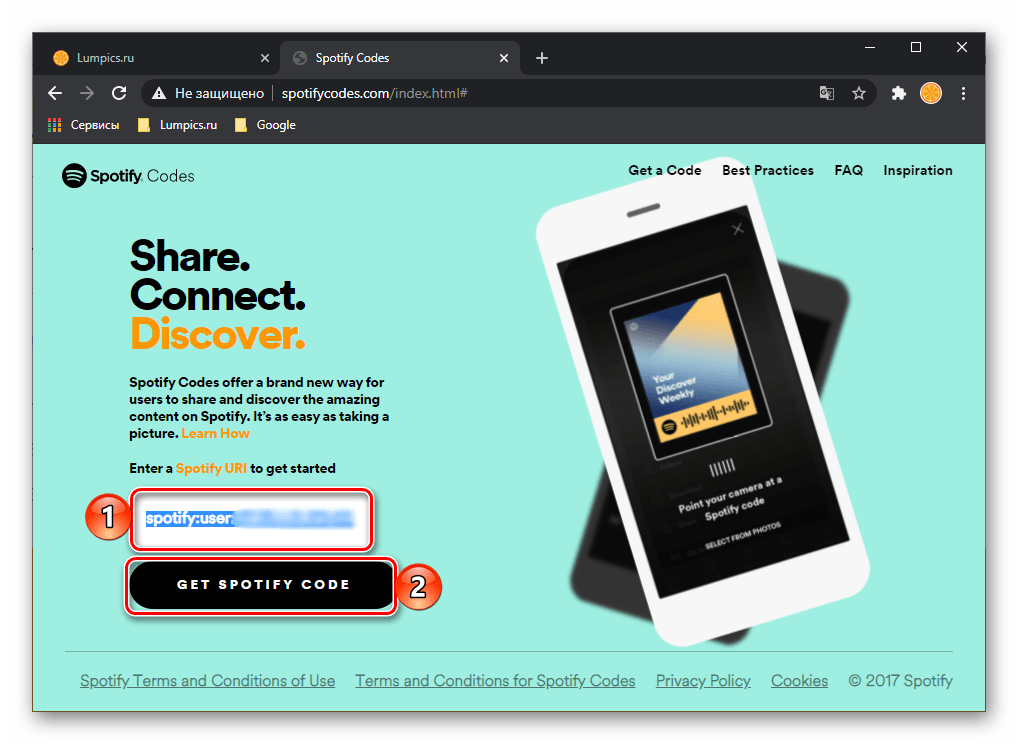
Важно! В браузере Safari сайт работает некорректно, поэтому необходимые манипуляции выполнить не получится.
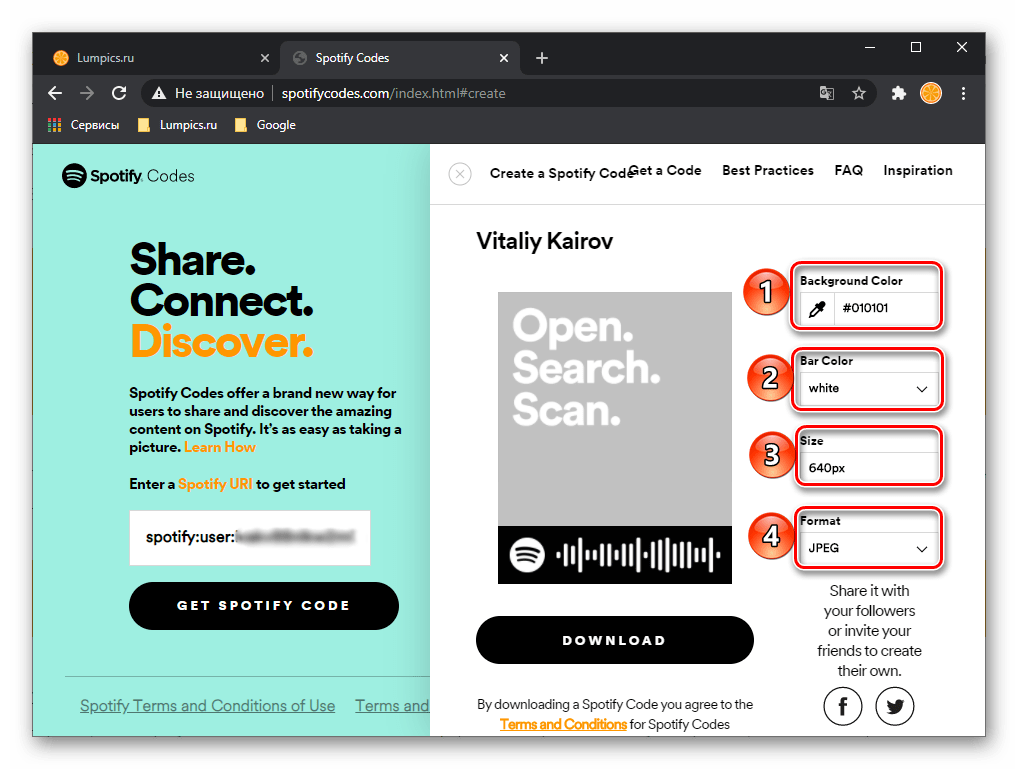
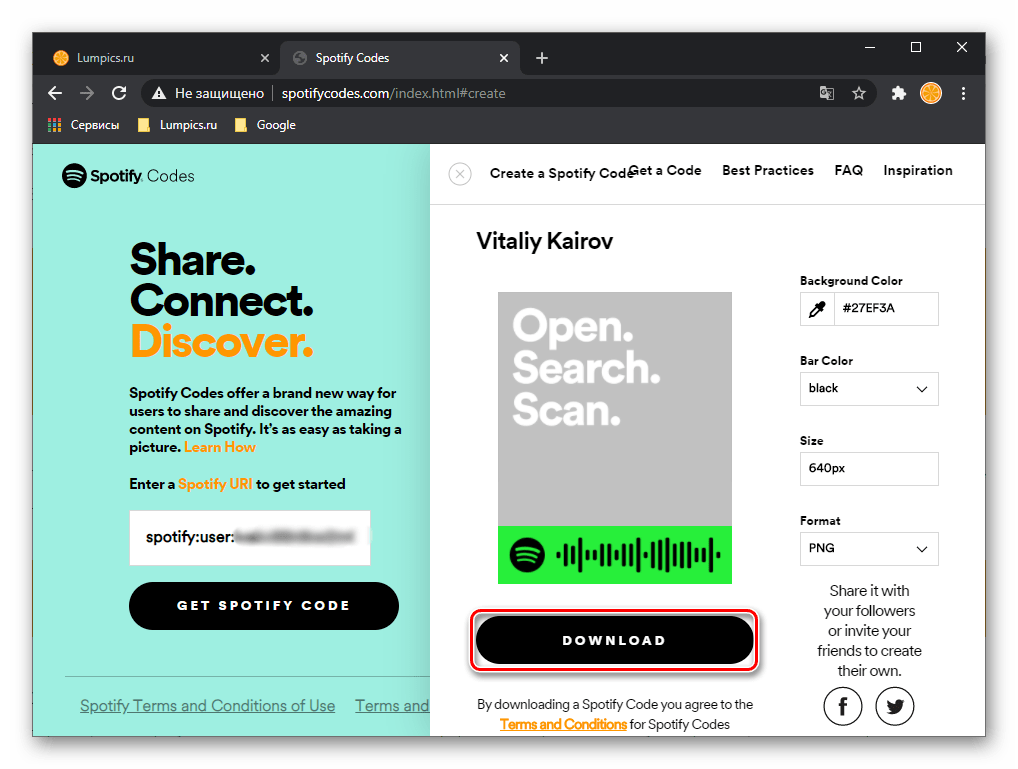
чтобы скачать изображение.
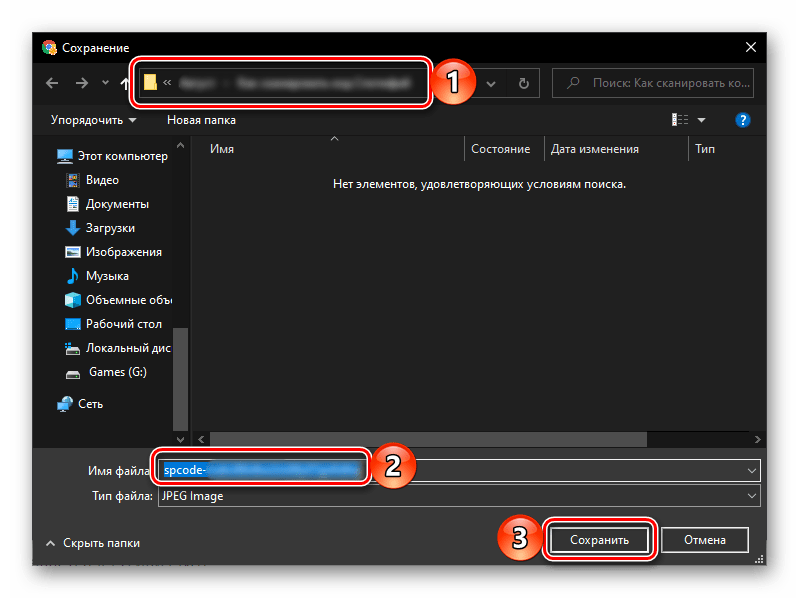

По желанию вы также можете отредактировать это изображение. Обратите внимание, что загружается только область с кодом (зеленый прямоугольник в нашем примере, показанный выше), но при желании из него можно сделать уникальную обложку, поместив на место надписи «Open. Search. Scan» свою картинку.
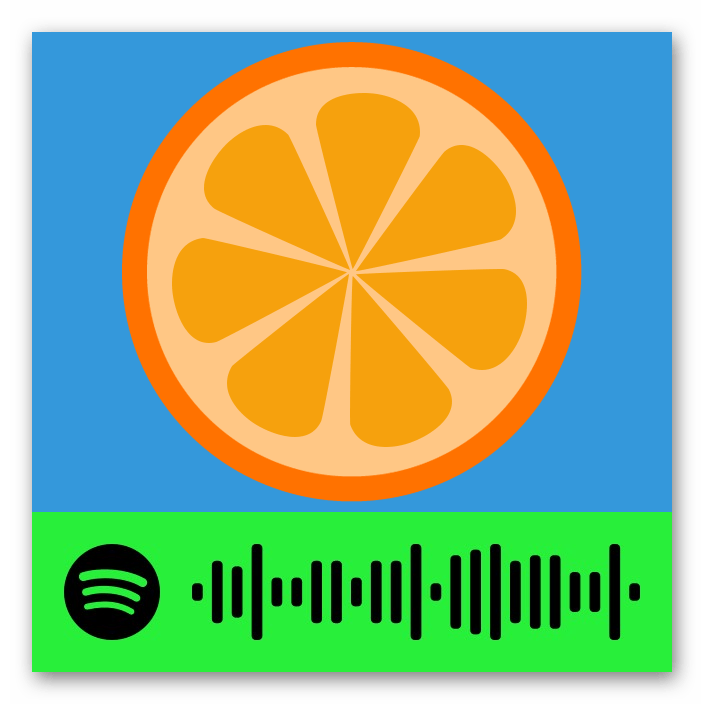
Как поделиться кодом Spotify
Коды Спотифай являются таким же идентификаторами контента, как и ссылки. Они закреплены за страницами пользователей и исполнителей, альбомами, плейлистами и, как мы уже выяснили, могут быть созданы самостоятельно, а значит, ими тоже можно делиться.
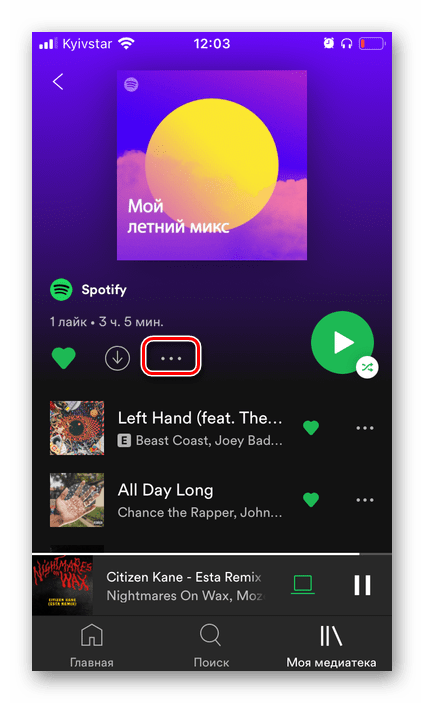
- Попросите друга отсканировать экран своего мобильного устройства по инструкции из первой части настоящей статьи;
- Сделайте скриншот и отправьте его другу. Для получения доступа к контенту ему потребуется сохранить изображение на свой девайс и отсканировать его по инструкции из второй части статьи.
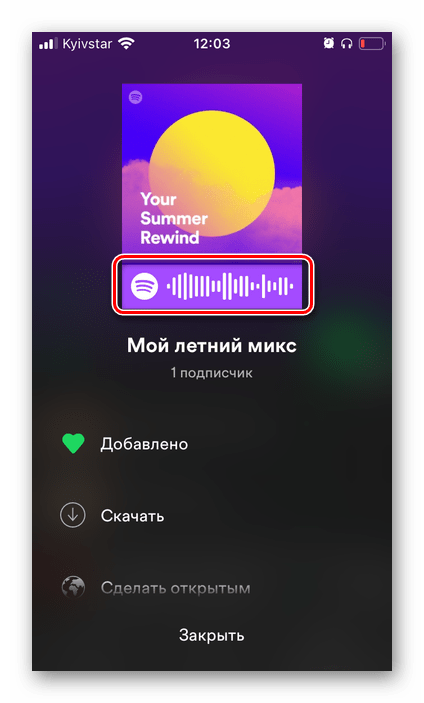
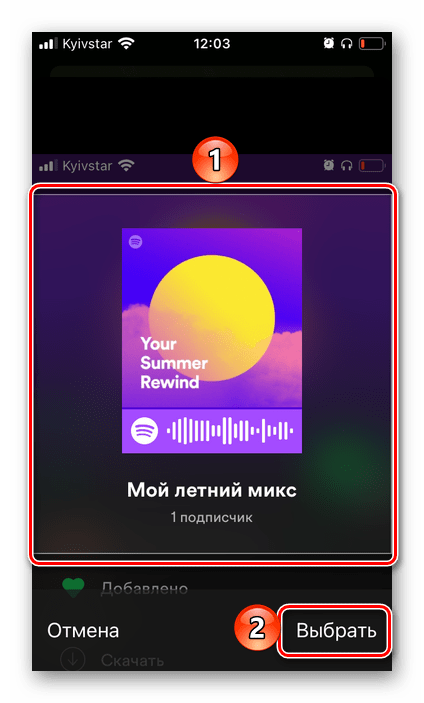
Читайте также: Как сделать снимок экрана на телефоне
Несложно догадаться, что оба метода применимы и для самостоятельно созданных кодов, которые можно как демонстрировать на экране, так и отправлять в виде файлов.
Spotify – это одна из лучших платформ, когда дело коснется воспроизведения музыки. Она включает приложения для Android, iPhone, а также локальный плеер для операционных систем Windows 10 или Mac OS. Со временем Spotify значительно расширился и получил новые функции, которые делают его удобнее в использовании. Среди них долгожданная функция: распознавание песен по словам.

Преимущество функции
До ее появления пользователи, которые хотели найти понравившуюся песню на платформе, должны были знать исполнителя, название трека или альбома. Разработчики улучшили систему поиска, и теперь отыскать ее можно по словам.

Наверное, не раз приходилось слушать песню по радио или во время поездки за город, которая захватывала вас и ее слова прокручивались в уме. Не зная названия или исполнителя, трудно было ранее ее найти.
Безусловно, есть приложения, которые способны идентифицировать музыкальные композиции, например Shazam. Но теперь в Spotify просто нужно запомнить небольшой фрагмент песни, которую хотите узнать. В результате в интерфейсе увидите исполнителя, альбом и наименование трека. Перейдем к тому, как найти песню на основе фрагментов из нескольких слов в Spotify.
Как искать по словам?
Обновите программу до последней версии, затем щелкните на поле поиска, расположенной вверху экрана. Если используете iPhone или Android, перейдите в раздел Поиск.
В поле введите несколько фраз или слов из песни. На экране отобразятся названия композиций, которые соответствуют введенным словам.
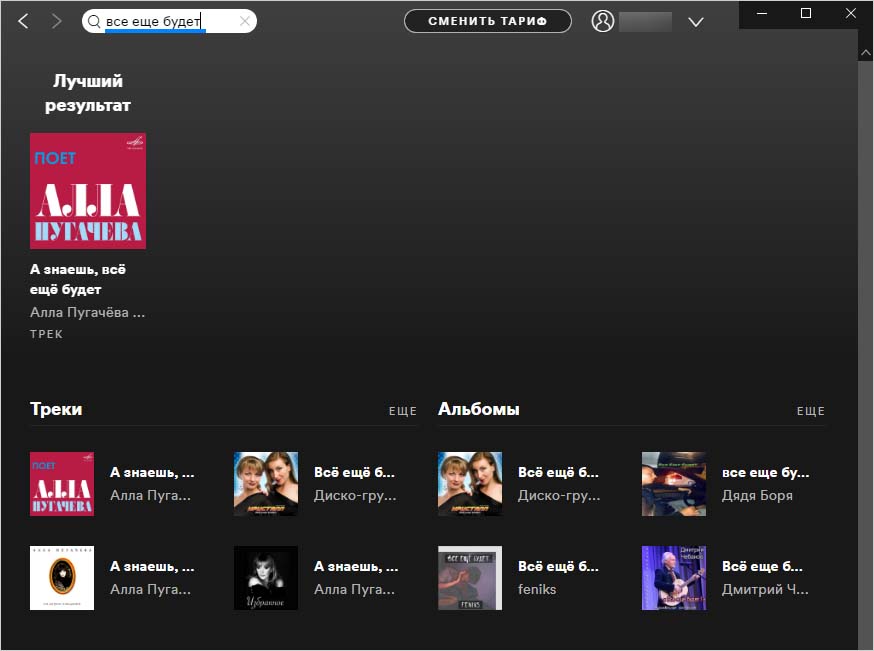
При выполнении поиска с использованием слов, может быть показано несколько треков. Это происходит потому, что искомое сочетание слов можно найти в одной или нескольких произведениях.
